打印机无法共享,小编教你怎么处理打印机无法共享
- 分类:Win7 教程 回答于: 2018年06月27日 12:36:02
小伙伴们,小编我这有一个新的技能,那就是解决打印机无法共享的办法。而且我现在急于和你们分享呢!因为想要让你们也学会这个方法~这样你们在遇到这个问题的时候就能够轻松面对啦~~所以小伙伴们呢赶紧和小编一起来看看吧~
现在每个人在生活中都会需要使用到打印机,当我们考试的是偶,需要打印准考证;当我们面试的时候,需要打印简历;当我们需要用资料的时候,也需要将它打印出来。所以打印机在我们的生活当中充当着重要的角色。那么今天我就来说说当打印机无法共享的时候,要怎么处理。
首先,右键点击“计算机”,再点“管理”。
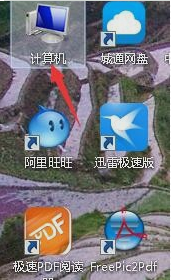
无法共享图-1

打印机无法共享图-2
在打开之后,就双击右边的“服务和应用程序”。

打印机图-3
点开之后,再点“服务”。

打印机无法共享图-4
接着下拉页面找到并双击“windows firewall”。

打印机不能共享图-5
打开之后,就点“启动”。

打印机图-6
接着点完成,再确认下是否显示“已启动”。

打印机不能共享图-7

无法共享图-8
完成了以上步骤之后,就能共享打印机啦~~
 有用
26
有用
26


 小白系统
小白系统


 1000
1000 1000
1000 1000
1000 1000
1000 1000
1000 1000
1000 1000
1000 1000
1000 1000
1000 1000
1000猜您喜欢
- windows7激活小马工具如何使用..2022/12/04
- win7旗舰版下载安装教程2022/11/14
- 组策略编辑器,小编教你组策略编辑器怎..2018/06/09
- 小编教你win7如何快速升级win10系统..2017/09/04
- win7系统安装教程2021/01/06
- 笔记本电脑换显卡,小编教你笔记本电脑..2018/01/15
相关推荐
- 笔记本电脑系统损坏怎么重装系统win7..2022/07/10
- 飞行堡垒uefi装win7,小编教你华硕飞行..2018/02/23
- 电脑怎样重装系统win72022/05/02
- 第几代cpu不支持win7系统2021/03/16
- win7激活密钥有哪些的分享2021/12/28
- win7下载软件无法安装怎么回事..2022/08/19

















